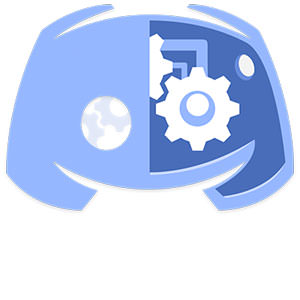Приятно, когда программа имеет большой спектр настроек, предназначенных для личного пользования и для определенного направления. К примеру, в Дискорд входит специальный внутренний плагин, который дает возможность настроить программу для игровых приключений. Хоть настроек там не очень много, само их наличие уже радует. Осталось разобраться с тем, как настроить Discord для игры, но с этим не будет больших проблем, так как мы подготовили для вас специальную инструкцию.
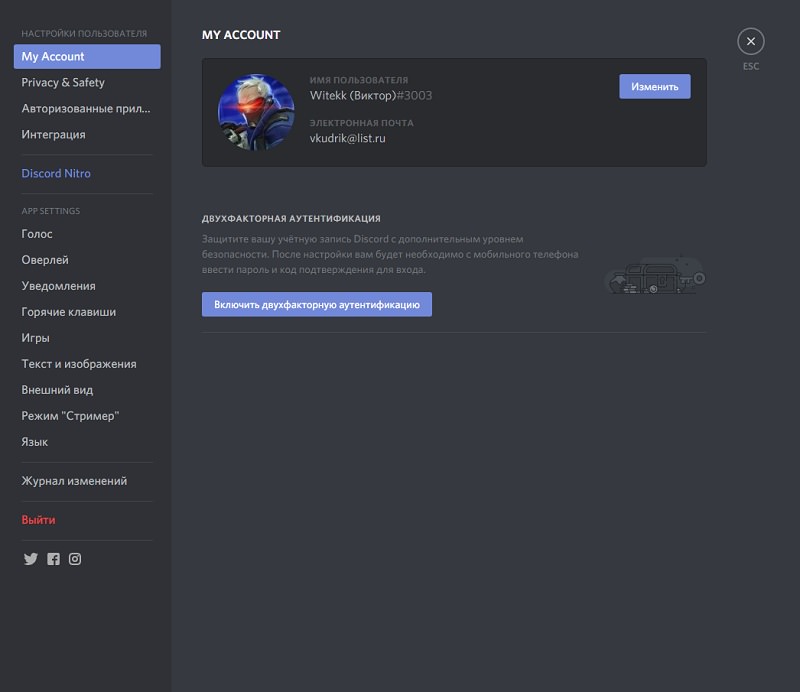
На что стоит обратить внимание?
Прежде, чем настройка Дискорда на ПК или телефоне поглотит ваше свободное время, сразу отметим, на что следует обратить внимание. Не будем отмечать типичные варианты в виде чувствительности звука, выбора устройства и прочих стандартных вещей. А вот оверлей следует отметить, так как этот пункт является наиболее важным.
Оверлей – специальный графический плагин, который в режиме реального времени отображает, кто на данный момент говорит с вами и, кто находится в комнате. Так легче ориентироваться во время игровой сессии и сразу определять, что делать и на кого обращать внимание.
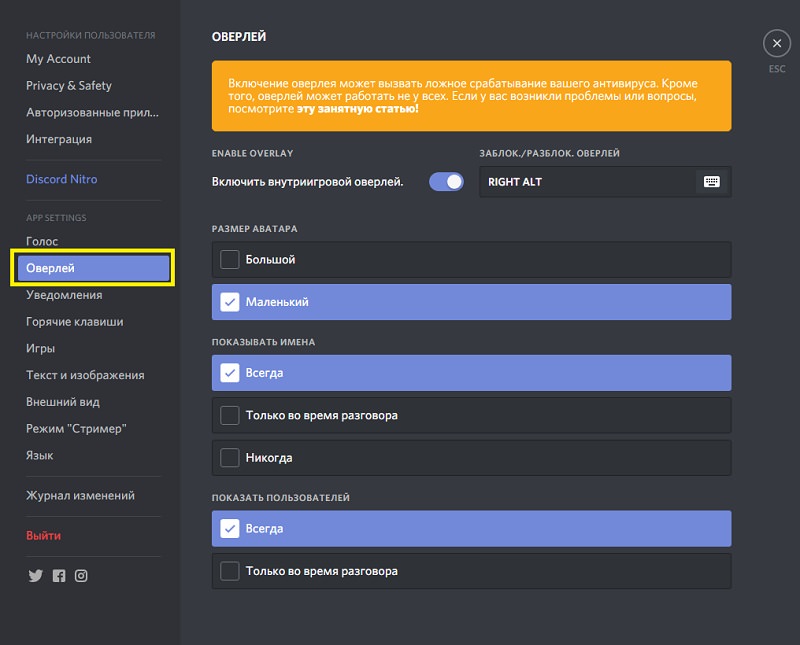
Вторым важным моментом является способ общения. С помощью автоматической активации, либо с использованием специальной кнопки на клавиатуре. Это важно, так как в больших группах игроков особо не поговоришь и лучше лишний раз отключить связь, чтобы не «засорять» эфир.
А чтобы разобраться со всеми этими направлениями, достаточно воспользоваться нашей специальной инструкцией, которая представлена дальше. В ней описаны все шаги правильных установок и рекомендации по регулированию различных пунктов настроек.
Инструкция по регулировке
Пришла пора разобраться, как включить оверлей в Дискорд, какими регуляторами воспользоваться, как настроить звук и т.д.:
- Запускаем программу Дискорд.
- Переходим в плашку «Настройки пользователя», который расположен напротив вашего портрета снизу.
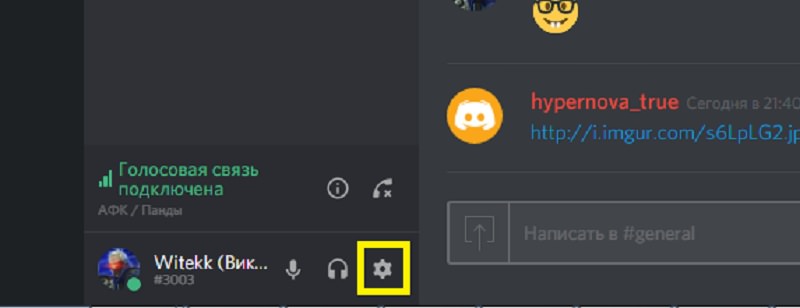
- Поначалу выбираем вкладку «Голос». Здесь вы можете установить устройства для ввода и вывода информации (микрофон, наушники или колонки).
- Параметры микрофона и звука лучше установить на максимум.
- В «Режим ввода» устанавливаем способ передачи голоса. Лучше воспользоваться элементом «Push to Talk» и установить желаемую кнопку.
- Все остальные пункты можете настроить на свое усмотрение и в зависимости от качества звука.
- Переходим в следующую вкладку «Оверлей».
- Поначалу активируем внутриигровой пункт.
- Устанавливаем кнопку, с помощью которой можно будет включать и отключать данный пункт во время игры.
- Остальные настройки устанавливайте по своему желанию.
- Последним этапом станет пункт «Игры». В нем вы просто указываете те игры, которые следует указывать в статусе профиля Дискорда в то время, когда вы находитесь в них.
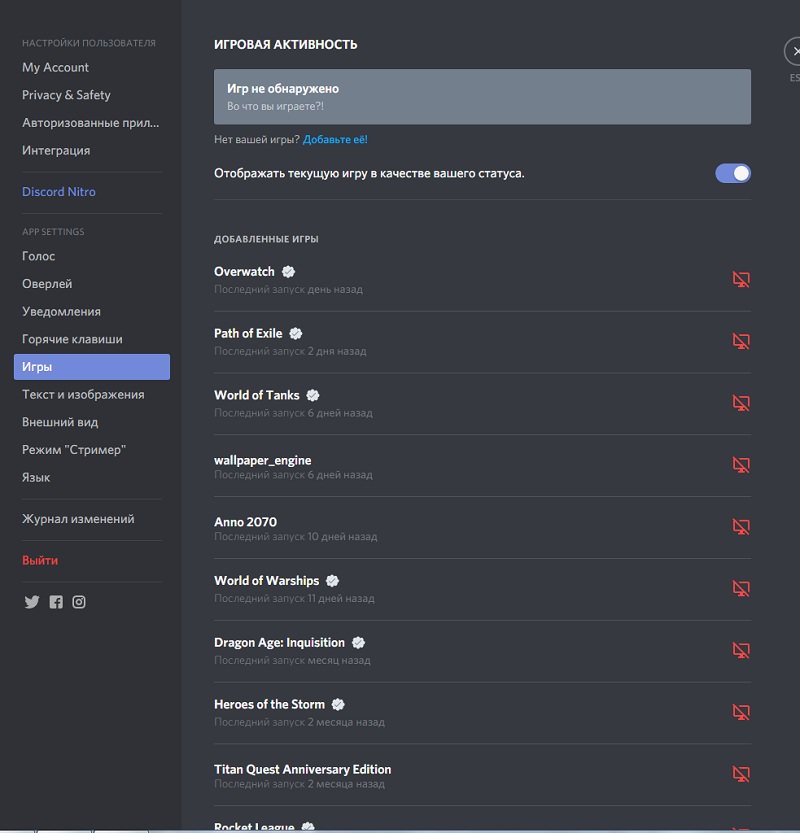
Теперь вы знаете, как настроить на кнопку Дискорд, какие установки рекомендуется сделать в первую очередь, а что следует устанавливать на свое усмотрение. Пользуйтесь нашими рекомендациями, тестируйте установки вместе со своими друзьями и коэффициент полезности программы значительно возрастет.